Geral
Ao acessar a tela (via menu esquerdo ou atalho), é apresentado todas as ordens de serviço já realizadas, mostrando seus principais dados, o cliente, o valor total e as ações disponíveis, baseando-se no cadastro de permissões do usuário.
Caso não tenha nenhuma ordem de serviço cadastrada, será informado inexistencia de cadastro.
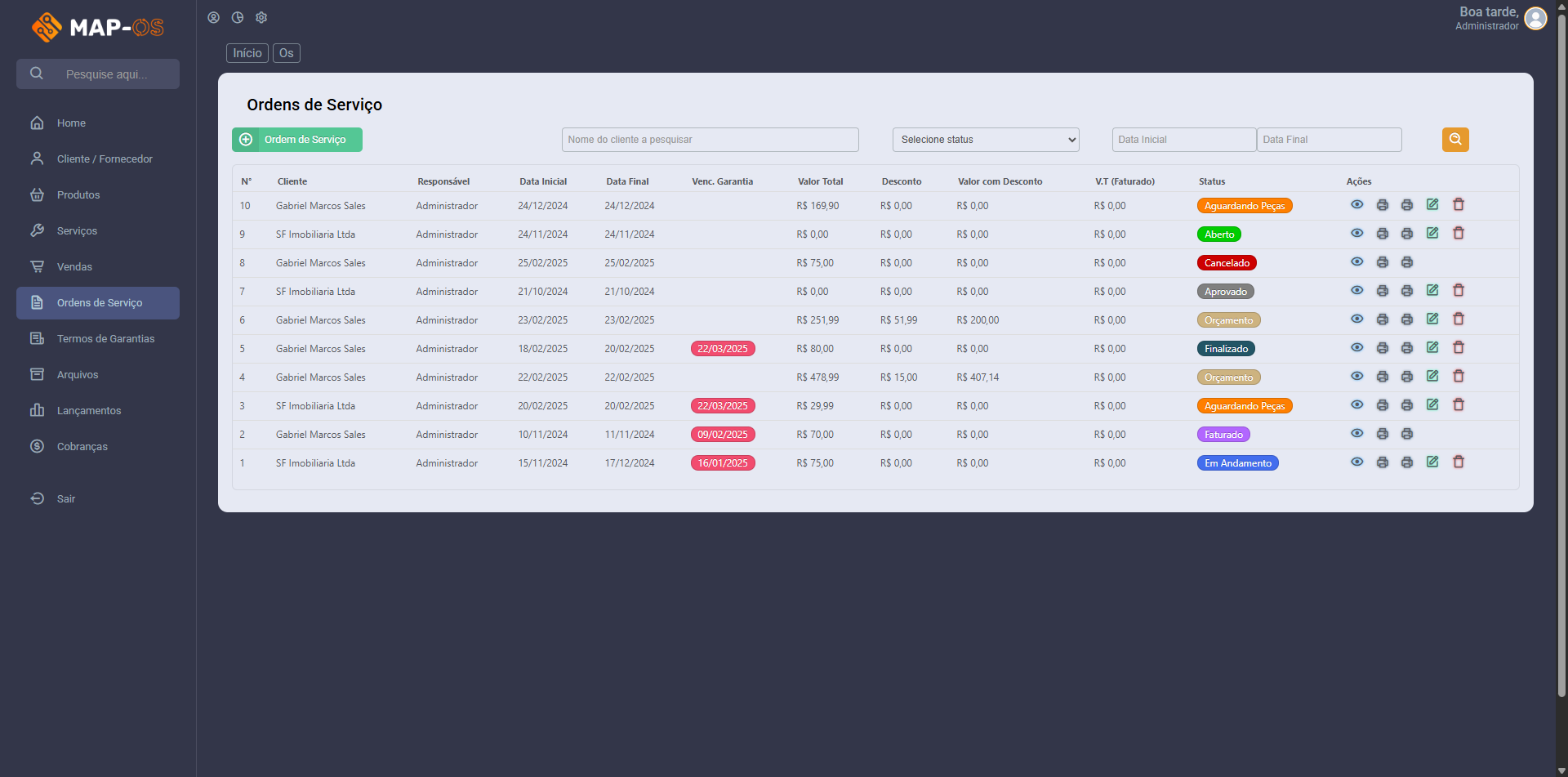
Print da tela geral das ordens de serviço
O campo Venc. Garantia só será apresentado caso o campos Garantia (dias) na parte de adicionar/editar ordem de serviço, tenha sido preeenchido.
Adicionar ordem de serviço
Para iniciar o cadastro de uma ordem de serviço, basta clicar no botão verde na tela geral das ordens de serviço. Ao clicar, será redirecionado para a tela abaixo, onde todos os itens marcados com o * (asterisco) é de preenchimento obrigatorio, ou seja, caso estejam em branco, não será possivel salvar o cadastro.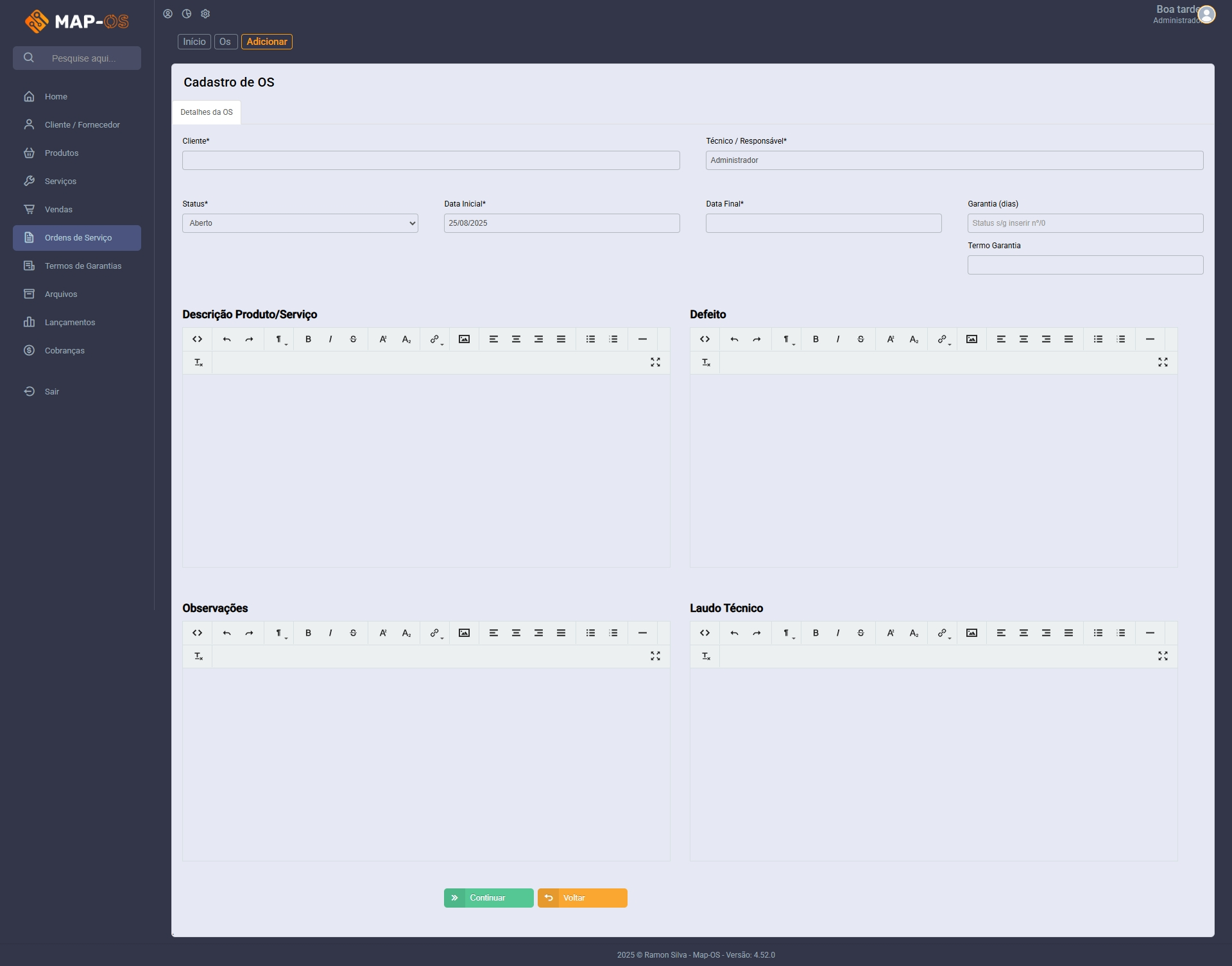
Tela de cadastro de ordem de serviço
Status*: O status atual da ordem de serviço. Pode ser “Em aberto”, “Finalizado”, “Cancelado” ou “Faturado”.
Data Inicial*: A data em que a ordem de serviço está sendo realizada.
Data Final*: A data em que a ordem de serviço foi finalizada.
Garantia (dias): Se a ordem de serviço incluir um produto ou serviço com garantia, insira o número de dias de garantia aqui. Termo Garantia: Caso queira, você pode inserir um termo de garantia que será exibido no documento enviado ao cliente. Descrição Produto\Serviço*: Descrição do serviço a ser executado e/ou produtos.
Defeito*: Descrição do defeito apresentado pelo produto ou serviço.
Observações: Qualquer observação adicional sobre a ordem de serviço para conhecimento da equipe pode ser inserida aqui.
Laudo Técnico: Espaço para o técnico descrever o laudo técnico do serviço realizado.
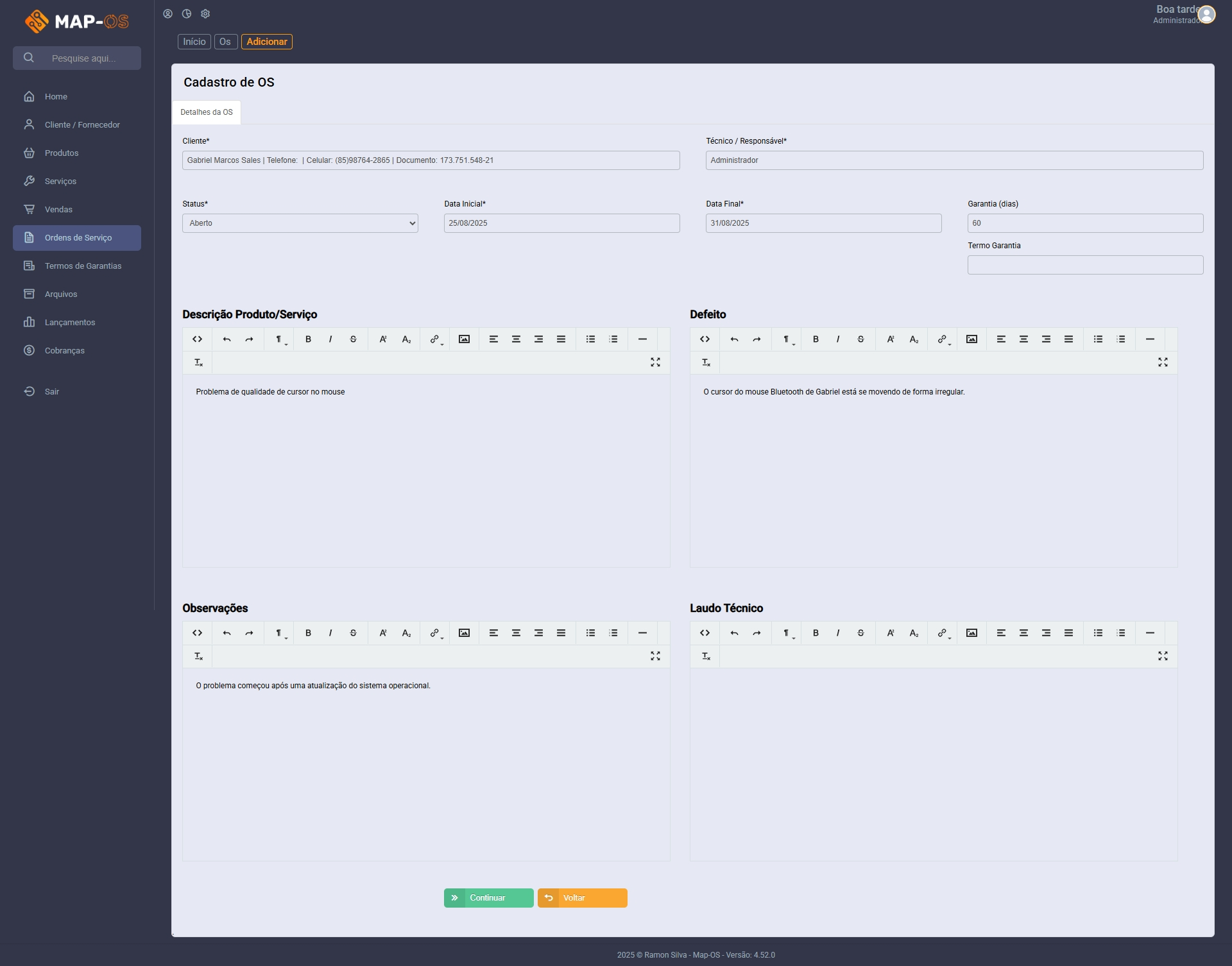
Tela de cadastro de ordem de serviço preenchida
Aba Desconto
Nesta aba conseguimos aplicar um desconto geral na ordem de serviço, seja em valor ou porcentagem.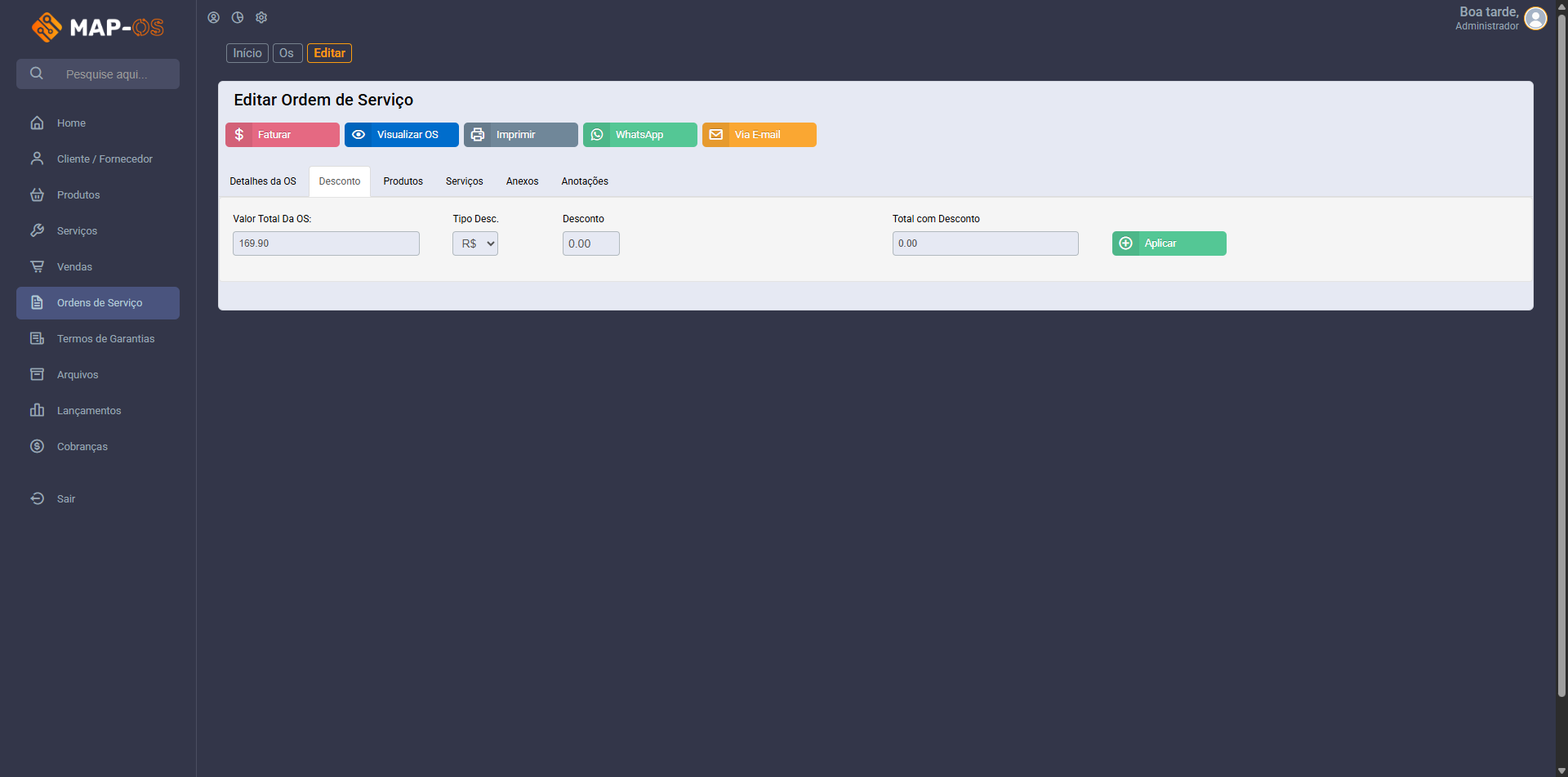
Aba desconto na ordem de serviço
Aba produtos
Nesta aba conseguimos adicionar produtos a ordem de serviço, onde temos os seguintes campos: Produto*: Neste campo, ao digitar uma descrição ou código de barras é automaticamente carregado a lista com os produtos que se encaixam nos critérios digitados, apresentando o nome, preço e quantidade em estoque.Preço*: O preço do produto será automaticamente preenchido com o valor cadastrado no sistema, mas pode ser alterado conforme necessário.
Quantidade*: A quantidade do produto que está sendo adicionada. O valor padrão é 1, mas pode ser ajustado conforme a necessidade.\
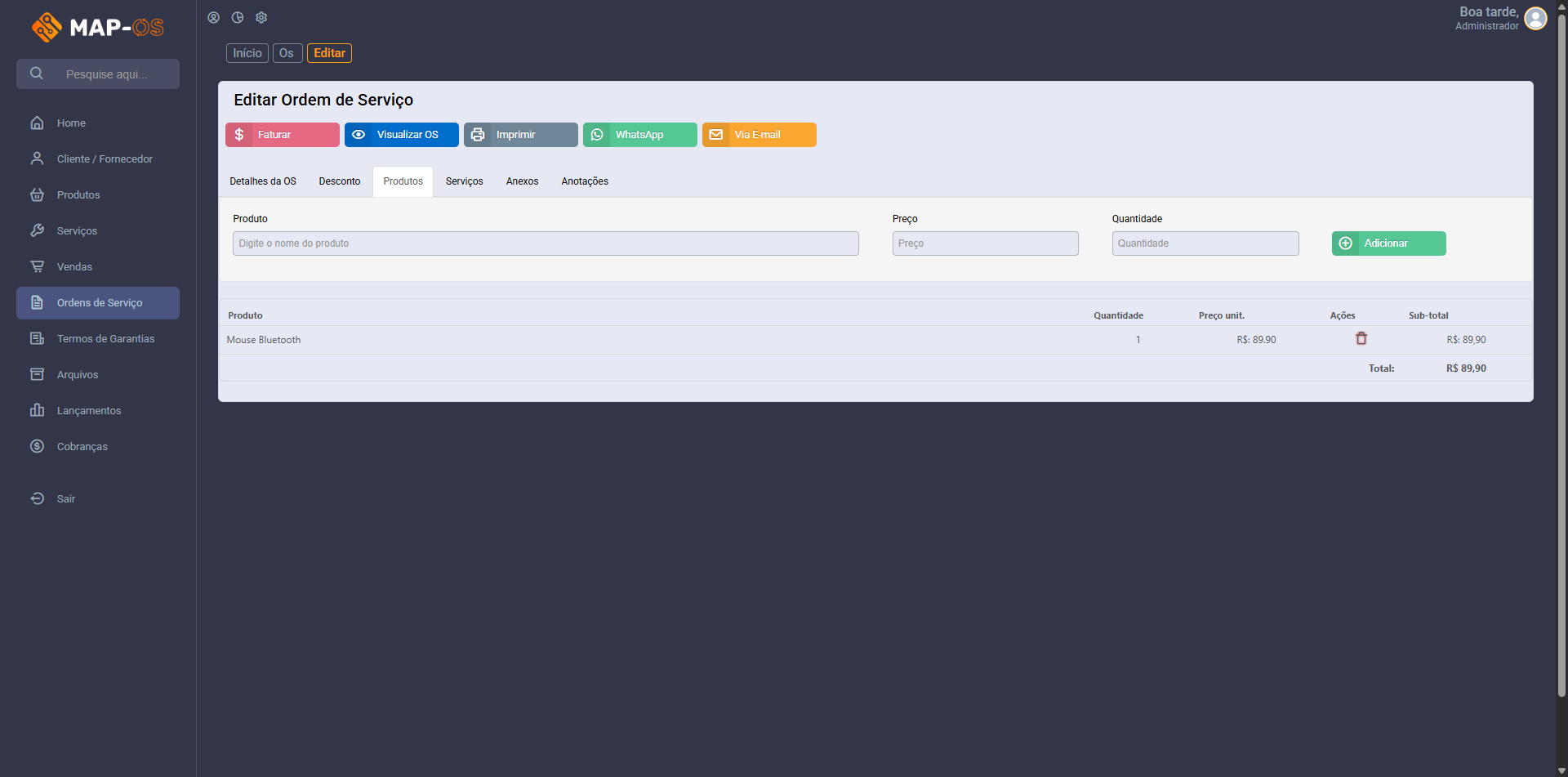
Aba produtos na ordem de serviço
Aba serviços
Nesta aba conseguimos adicionar serviços a ordem de serviço, onde temos os seguintes campos: Serviço*: Neste campo, ao digitar uma descrição é automaticamente carregado a lista com os serviços que se encaixam nos critérios digitados, apresentando o nome e preço.Preço*: O preço do serviço será automaticamente preenchido com o valor cadastrado no sistema, mas pode ser alterado conforme necessário.
Quantidade*: A quantidade do serviço que está sendo adicionado. O valor padrão é 1, mas pode ser ajustado conforme a necessidade.\
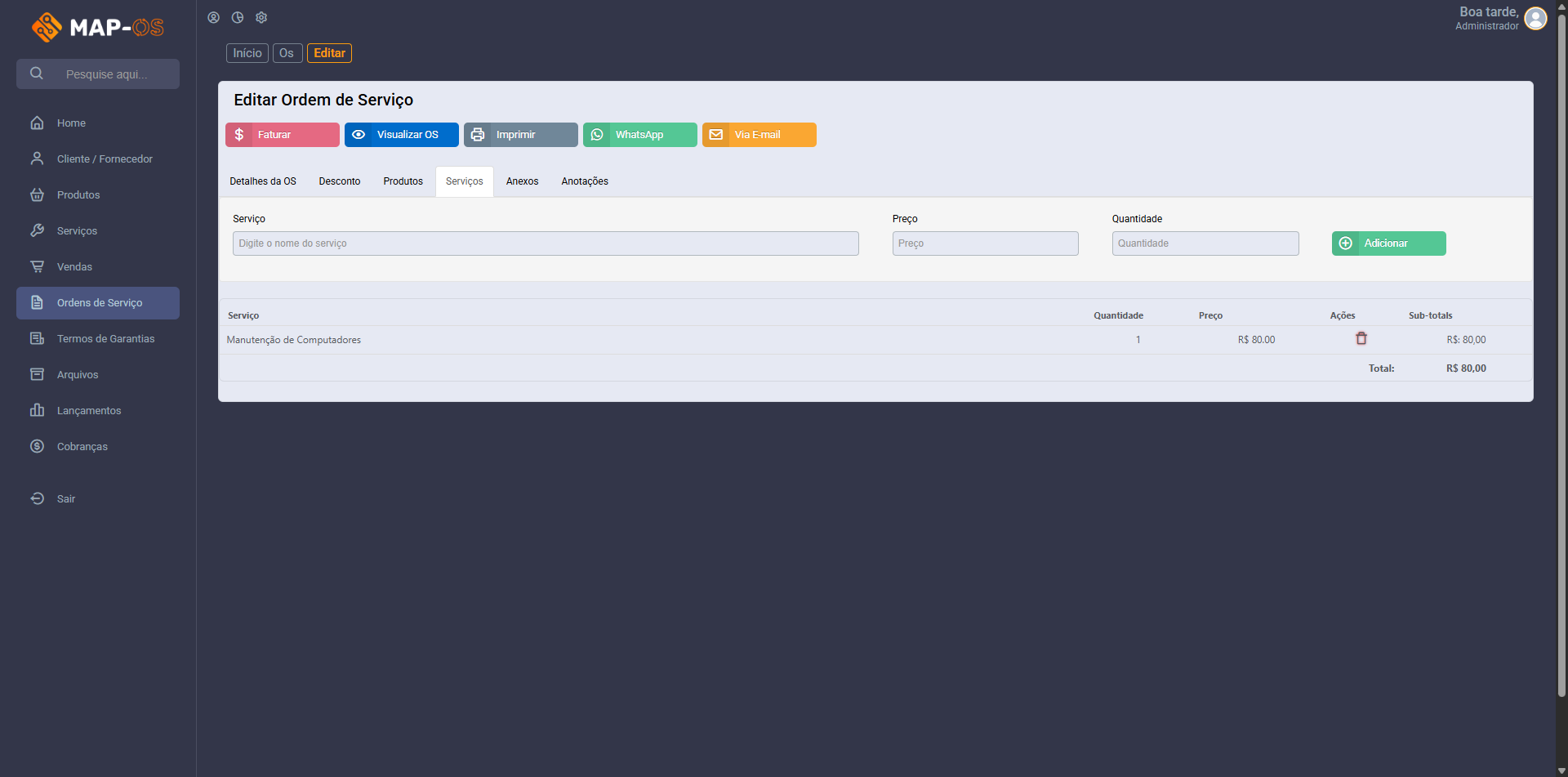
Aba serviços na ordem de serviço
Anexos
Nesta aba conseguimos adicionar anexos a ordem de serviço, para ser impressa na ordem de serviço, normalmente usado para fotos dos produtos recebidos ou serviços realizados.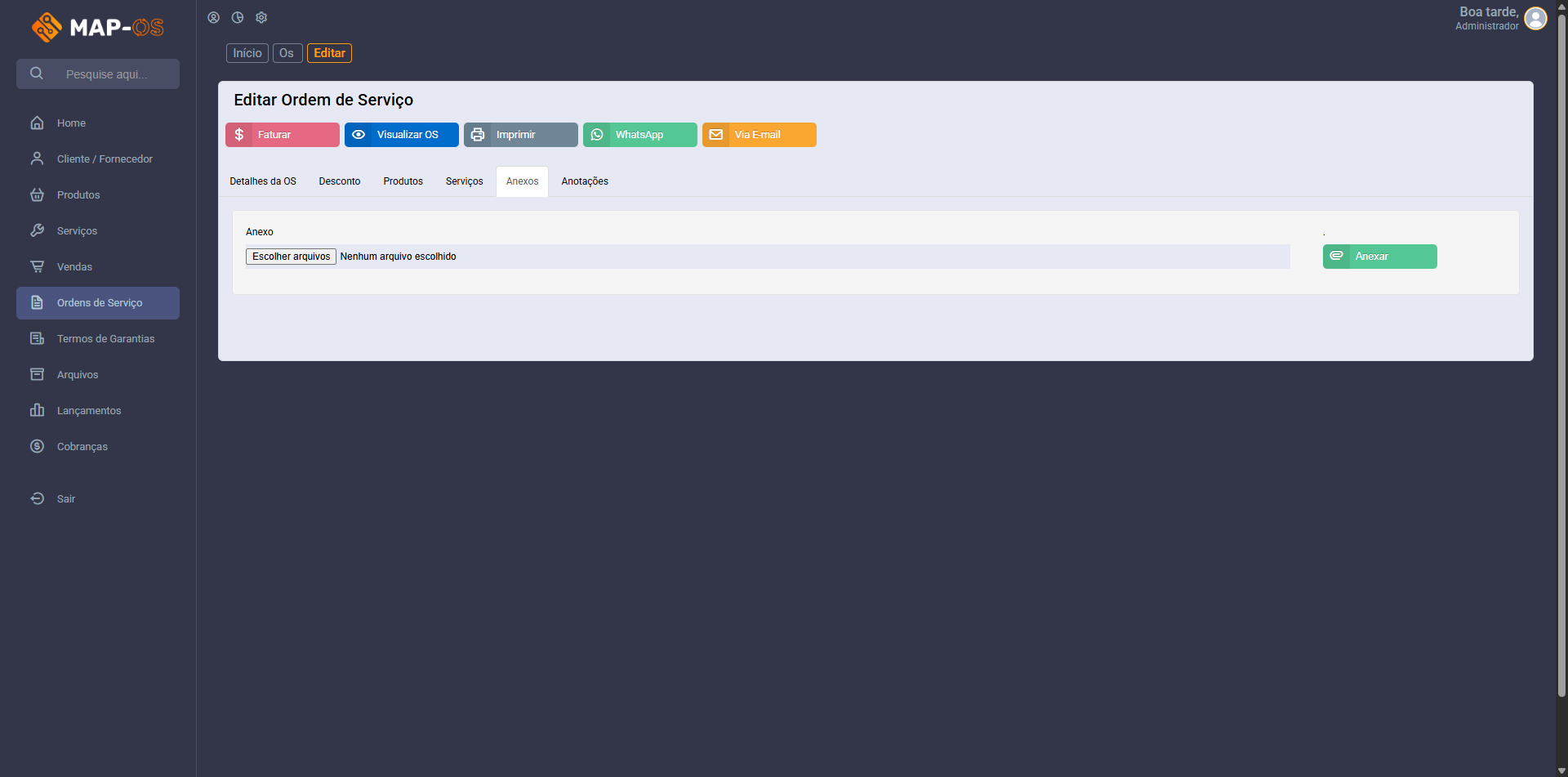
Aba anexos na ordem de serviço
Anotações
Nesta aba conseguimos adicionar anotações a ordem de serviço, para controle interno.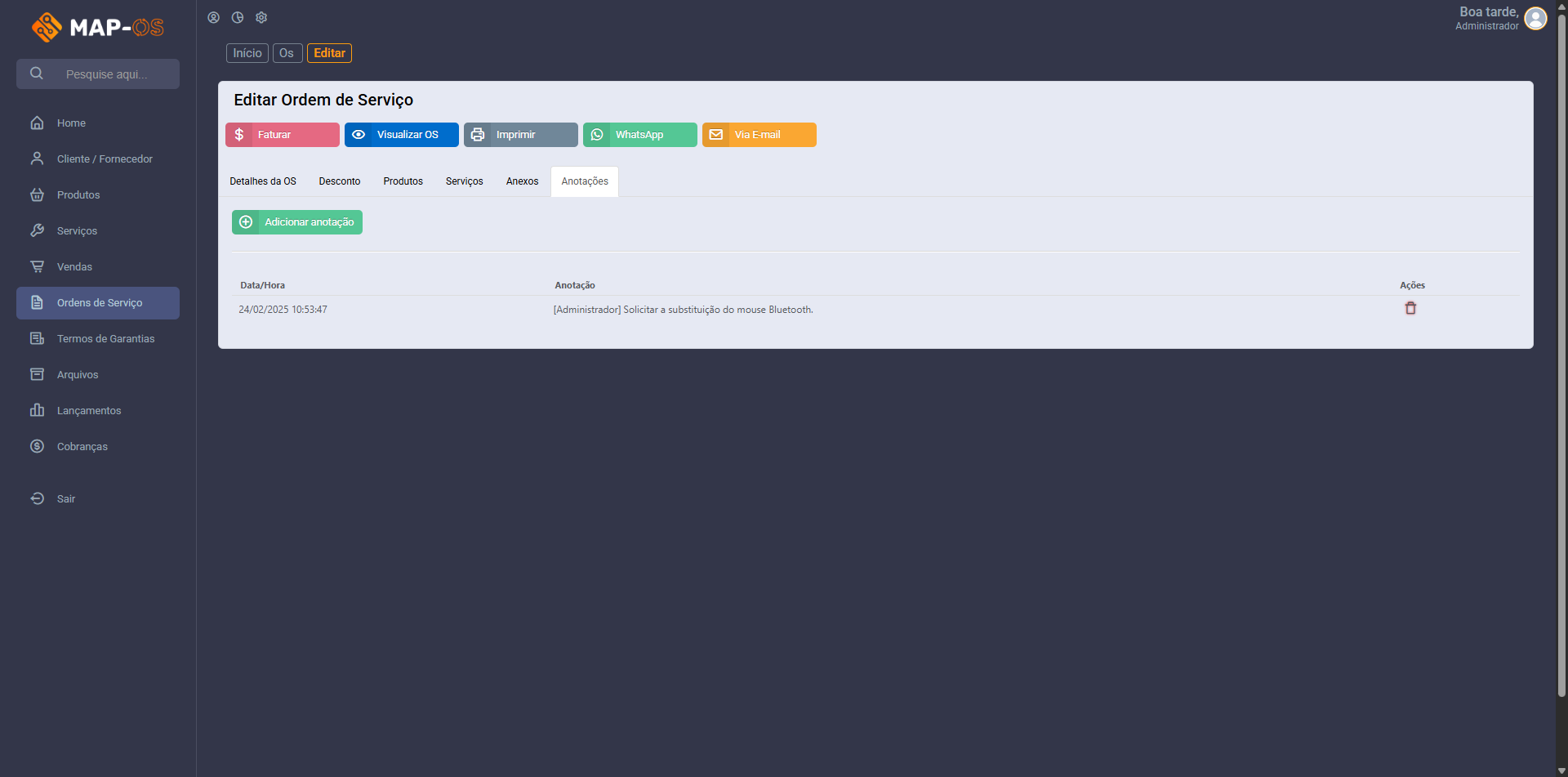
Aba anotações na ordem de serviço
Visualizar ordem de serviço
Nesta tela, é possível visualizar todos os detalhes da ordem de serviço, incluindo informações do cliente, técnico, status, produtos e serviços adicionados, valores totais e observações.\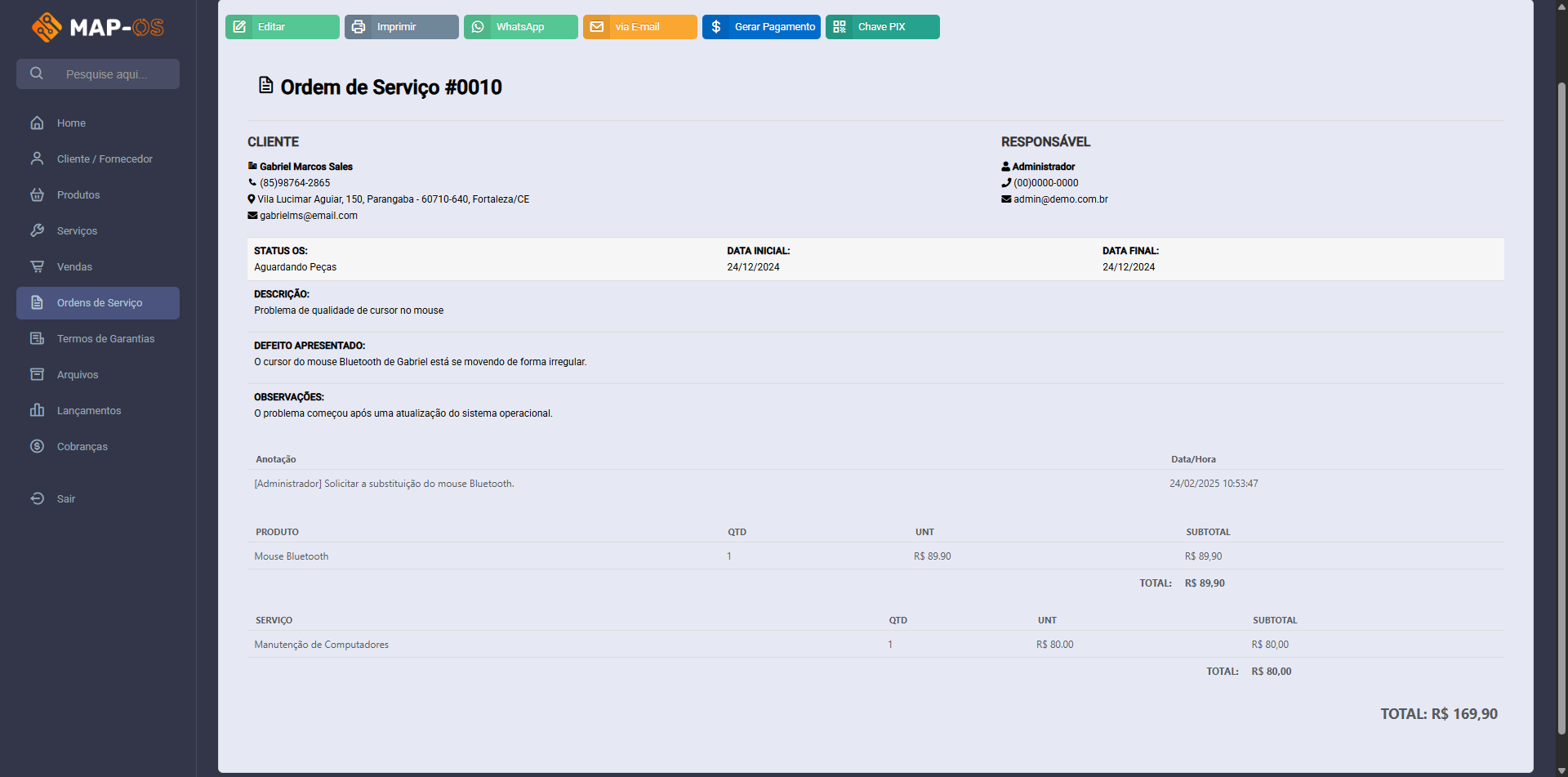
Tela de visualização de ordem de serviço
Imprimir
Ao clicar no botão de imprimir, será aberto uma nova aba no navegador com a pré-visualização para impressão da ordem de serviço.\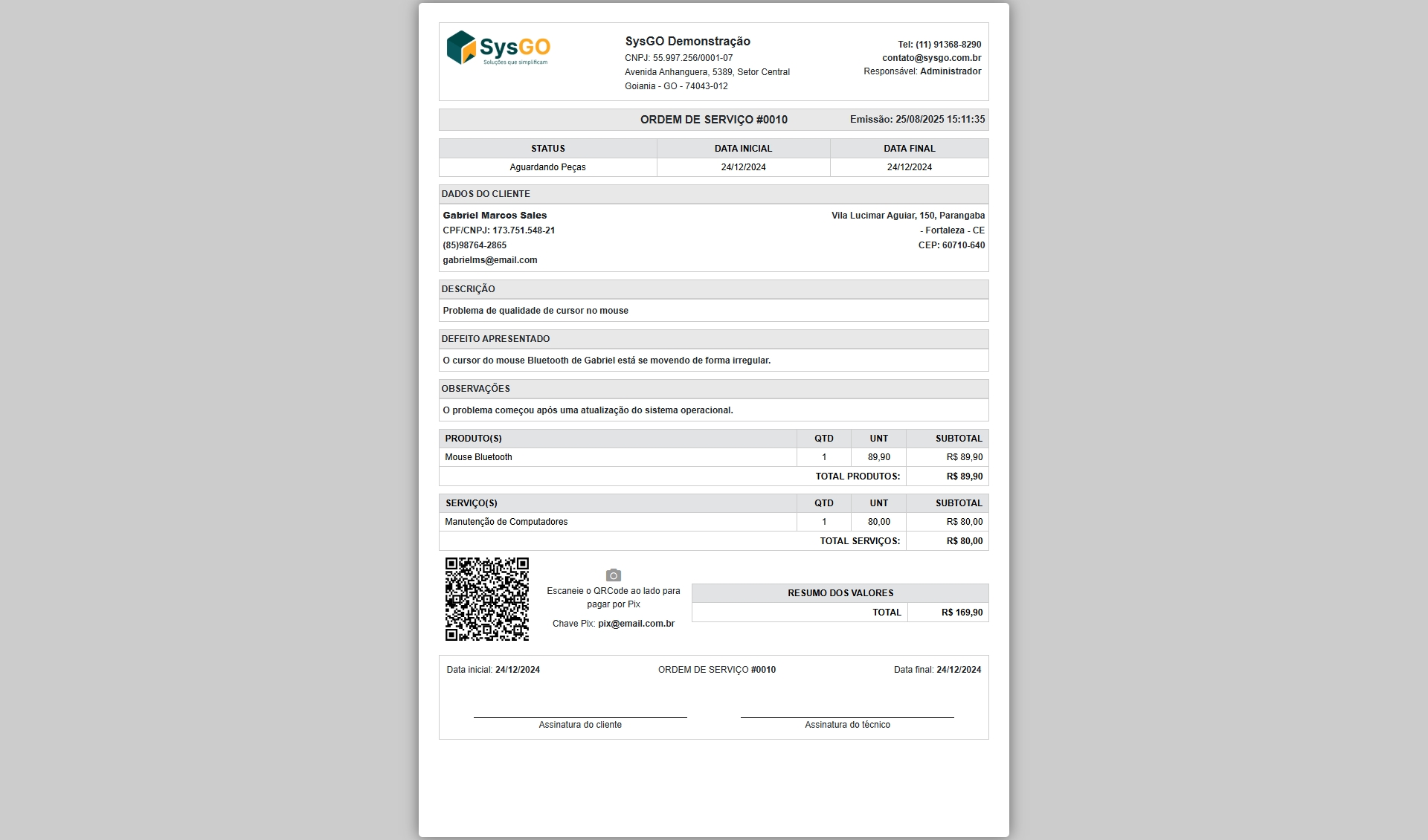
Tela de impressão da ordem de serviço
Editar ordem de serviço
Ao clicar no botão de editar, será redirecionado para a tela de edição da ordem de serviço, onde é possível alterar qualquer informação previamente cadastrada.\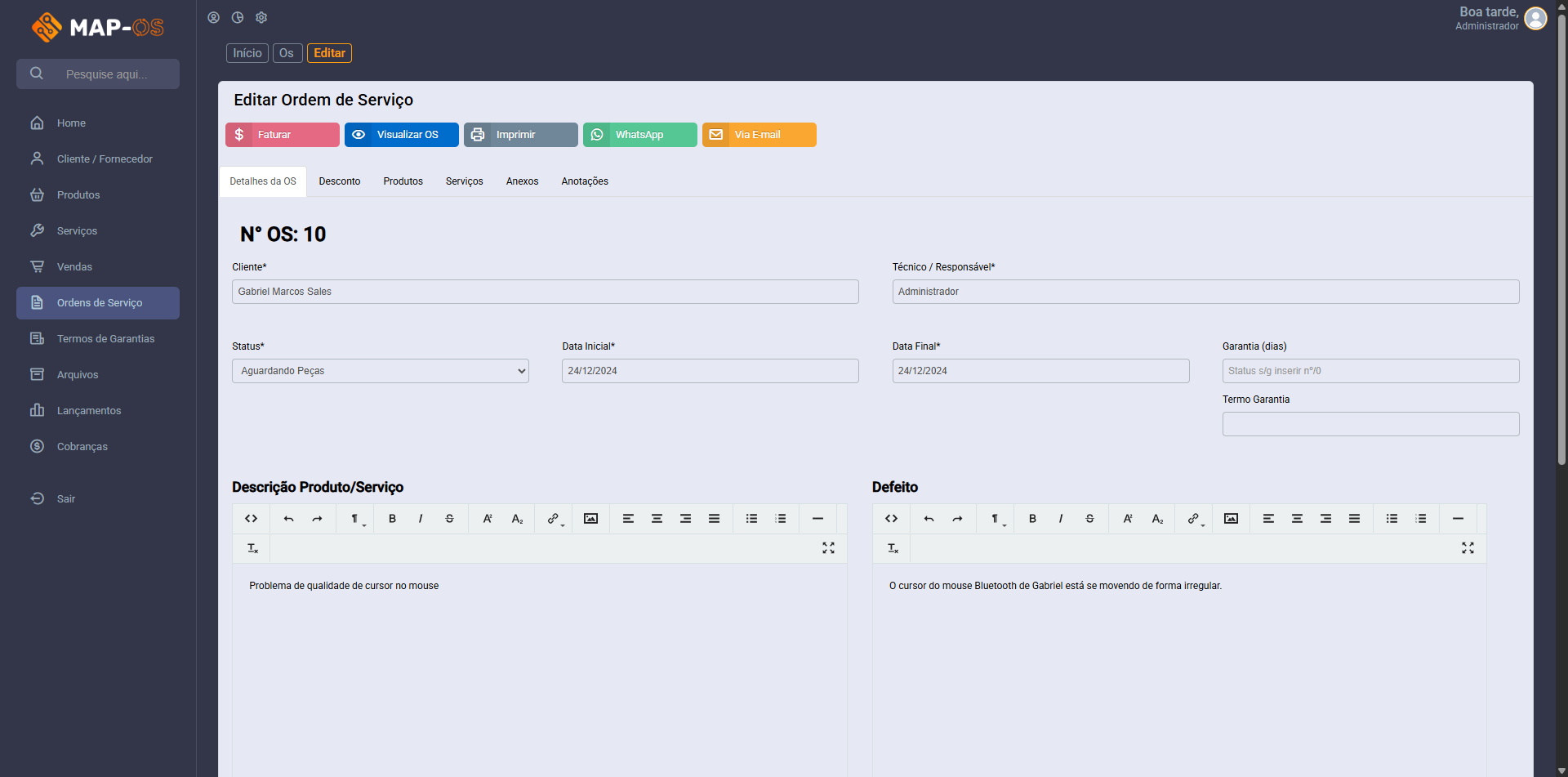
Tela de edição da ordem de serviço